Jak opravit, když Pixel 7 / 7 Pro nebude volat
Různé / / April 29, 2023
Důvodů, proč nemůžete telefonovat prostřednictvím Google Pixel 7 a 7 Pro, může být mnoho. Někdy zapomenete, že platnost vašeho mobilního tarifu skončila, a stále se pokoušíte volat, což není možné. Existuje také vysoká pravděpodobnost, že pokrytí sítě ve vaší oblasti je velmi slabé a není možné volat. V některých případech však může vaše zařízení Pixel 7 čelit problémům na úrovni softwaru nebo hardwaru, které mu brání ve volání.
Ve zprávě o sledování chyb Google a v několika příspěvcích na Redditu se objevilo několik stížností týkajících se toho samého, kde si uživatelé stěžovali na stejný problém s voláním. Google tento problém zatím nepřiznal, protože se s ním potýká pouze hrstka uživatelů. V současné době není jasné, co je příčinou problému, ale zde je několik kroků pro odstraňování problémů, které to na vašem konci vyřeší.

Obsah stránky
-
Jak opravit, když Pixel 7 / 7 Pro nebude volat
- Oprava 1: Přepněte režim Letadlo
- Oprava 2: Restartujte svůj Pixel 7/7 Pro
- Oprava 3: Zakažte Wifi volání
- Oprava 4: Aktualizujte svůj Pixel
- Oprava 5: Zakažte přesměrování hovorů
- Oprava 6: Vypněte spořič baterie
- Oprava 7: Vyměňte si SIM kartu
- Oprava 8: Resetujte svůj Pixel
- Závěr
Jak opravit, když Pixel 7 / 7 Pro nebude volat
Existuje mnoho způsobů, jak můžete opravit Google Pixel 7 a 7 Pro a začít znovu volat. Pokud stále čekáte na volání, měli byste zkontrolovat platnost své SIM karty. Zkuste změnit Simíka za jiný telefon a zjistěte, zda to funguje. Níže jsou uvedeny některé kroky pro odstraňování problémů, které můžete provést krok za krokem k vyřešení problému.
Oprava 1: Přepněte režim Letadlo
Režim Letadlo odpojí váš telefon od vnějšího světa tím, že odřízne všechny sítě a signály operátora přicházející do telefonu. Soft resetuje vaši síť a pravděpodobně také vyřeší problém s voláním.
- Otevřete panel oznámení přejetím shora dolů.
- Nahoře uvidíte nápis Letadlo (pokud jej nenajdete, přejeďte doleva).

Reklamy
- Zapněte jej a počkejte několik sekund.
- Nyní jej znovu vypněte a zkuste zavolat.
Oprava 2: Restartujte svůj Pixel 7/7 Pro
Pokud to pro vás nefunguje, měli byste restartovat smartphone, aby se každá aplikace spustila zdarma. Tím se také restartuje aplikace síťového přijímače, čímž se vyřeší problém s voláním.
- Stiskněte a podržte tlačítko napájení na několik sekund.
- Na obrazovce uvidíte několik možností.

- Klepněte na Restartovat a počkejte, až se vaše zařízení znovu zapne.
Nebo
- Stiskněte a podržte tlačítko napájení na několik sekund, dokud se zařízení nevypne.
- Stiskněte a podržte tlačítko Napájení, dokud se obrazovka nezapne.
Oprava 3: Zakažte Wifi volání
Wifi Calling je speciální funkce, která vám umožňuje volat přes Wifi síť namísto vaší tradiční mobilní sítě. Tato možnost může být záchranou, když bydlíte v oblasti s nízkým pokrytím mobilní sítě. Ale zároveň, pokud je tato možnost zapnutá a vaše Wifi je pomalá, hovor se nespojí. Chcete-li to vyřešit, musíte zakázat možnost volání přes Wifi.
Reklamy
- Otevřete na svém zařízení Pixel aplikaci Nastavení a přejděte na možnost Mobilní.
- Zde přejděte dolů a najděte Wifi Calling.
- Nezapomeňte tuto možnost deaktivovat a restartovat Pixel.
Oprava 4: Aktualizujte svůj Pixel
Zastaralý smartphone může způsobit problémy s vaším každodenním používáním; to platí i pro hovory. Měli byste svůj telefon udržovat aktuální, abyste získali nejnovější zabezpečení a funkce od výrobce.
- Otevřete nastavení v Google Pixel.
- Přejděte dolů a klepněte na Systém a poté na Pokročilé.
- Klepněte na Aktualizace systému a Kontrola aktualizací.
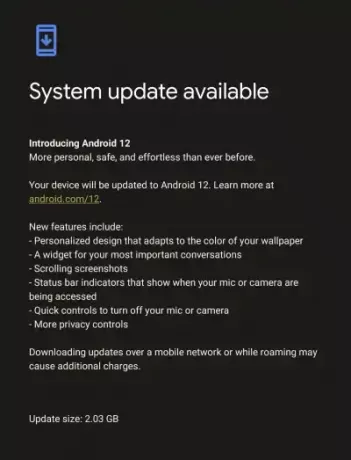
- Stáhněte a nainstalujte, pokud jsou k dispozici nějaké aktualizace.
Oprava 5: Zakažte přesměrování hovorů
Přesměrování hovorů je funkce, která automaticky přesměruje příchozí hovory na vámi povolené číslo nebo kontakty. Tato funkce může znít skvěle, ale může způsobit problémy při každodenním používání Pixelu. Můžete zkusit deaktivovat přesměrování hovorů na 7 a 7 Pro.
Reklamy
- Otevřete nastavení a vyhledejte nastavení hovorů.
- Nyní v nastavení ca klepněte na Další nastavení.
- Vyberte přesměrování hovorů a ujistěte se, že je deaktivována možnost Vždy přesměrovat.
Oprava 6: Vypněte spořič baterie
Úspora baterie vám pomáhá šetřit šťávu z baterie, ale někdy omezuje některé funkce telefonu. Zkuste vypnout spořič baterie.
- Přejděte do nastavení a klepněte na baterii.
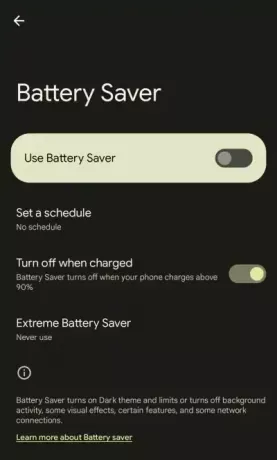
- Vypněte spořič baterie.
Nebo
- Otevřete panel oznámení.
- Uvidíte tam možnost spořiče baterie.
- Pokud je zapnuto, vypněte jej.
Oprava 7: Vyměňte si SIM kartu
Pokud nemůžete volat, může být problém s vaší SIM kartou. Chcete-li to zkontrolovat, postupujte takto.
- Vyjměte aktuální SIM kartu a vložte do smartphonu jinou SIM.
- Pokud to na vašem telefonu funguje, změňte prosím svou stávající SIM.
Oprava 8: Resetujte svůj Pixel
Pokud vše selže, může vám pomoci obnovení telefonu do továrního nastavení. Pamatujte, že tím vymažete všechna data v telefonu. Před resetováním smartphonu je vhodné vše zálohovat.
- Otevřete aplikaci nastavení.
- Přejděte do systému a přejděte dolů a klepněte na reset.
- Klepněte na Vymazat všechna data (obnovení továrního nastavení).
- Zadejte svůj PIN/vzor/heslo.
- Klepněte na možnost Vymazat všechna data.
Závěr
reklama
Volání je nejdůležitější funkcí smartphonu a oprava smartphonu; měli byste postupovat podle výše uvedených kroků. Problém je již označen ve službě Google bug report tracker a vývojáři brzy zavedou aktualizaci opravy. Zajistěte si tedy automatické aktualizace, aby byl váš telefon aktuální.


